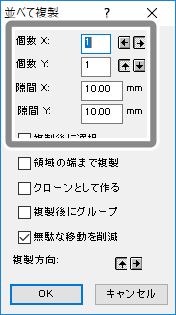GreatCut-Rでカットデータを複製する
手順
- GreatCut-Rを起動する。
-
GreatCut-Rの作業画面にカット線を含むカットデータを表示する。
- GreatCut-R形式ファイル:
- でカットデータを選択し、開くをクリックする
- その他のファイル:
- でカットデータを選択し、開くをクリックする
メモ GreatCut-RでCorelDRAW形式ファイルをインポートできません。CorelDRAWで対象のカットデータを開き、メニューバーに表示される をクリックしてください。
をクリックしてください。 - GreatCut-R形式ファイル:
-
プリント&カットの場合は、クロップマークを設定したカットデータを複製し、シートに印刷する。
-
をクリックする。
機器へ出力ウィンドウが表示されます。
-
〔ジョブの複製〕を入力して、複製ごとの間隔 X方向および複製ごとの間隔 Y方向を入力する。
プリント&カットの場合は、シートに作成した複製データと同じ値を入力してください。
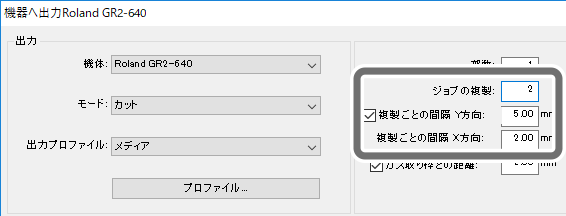
- 機体、モード、出力プロファイルをプルダウンから選択し、出力をクリックする。

 をクリックする。
をクリックする。